
1. Pastikan sumber daya / baterai telah terhubung ke komputer dan Laptop

Yang saya maksud dengan sumber daya di sini adalah daya listrik yang digunakan untuk menyuplai komputer atau laptop agar bisa dihidupkan.
Misalnya jika Anda menggunakan komputer, ya Anda harus memastikan bahwa kabel power komputer telah terpasang dengan benar dan terhubung dengan listrik PLN. Jika Anda menggunakan laptop, pastikan battery laptop Anda telah terpasang dan berisi daya. Namun jika battery tidak ada atau telah rusak, maka pastikan charger/adaptor telah di colok di laptop/notebook Anda.
Banyak pengguna yang sedikit lalai dalam masalah sumber daya ini. Biasanya lantaran tidak terlalu memperhatikan apakah kabel power sudah terpasang dengan benar atau belum? Mereka langsung menghidupkan komputer, yang jelas tidak akan bisa hidup. Akibatnya tak jarang gara-gara masalah ini mereka harus membawanya ke tempat servis. Padahal sebenarnya tidak ada masalah apa pun selain kabel power yang longgar atau belum terpasang.
2. Cukup satu kali tekan tombol power

Saat Anda menekan tombol power untuk menghidupkan komputer atau laptop, cukup tekan satu kali saja tombol itu. Tunggu sampai lampu di tombol power benar-benar menyala, sebagai respon bahwa komputer atau laptop dalam proses menghidupkan.
Kesalahan yang sering dilakukan oleh pengguna adalah tidak sabar dalam menghidupkan komputer/laptop, dengan menekan tombol power secara berulang-ulang. Padahal sebagian komputer memang ada yang sedikit lambat untuk menyalakan lampu power pada tombol tersebut. Sekali lagi saya ingatkan, jangan menekan tombol ini berulang-ulang, sebab bisa merusak hard disk dan system operasi Anda.
Kesalahan yang sering dilakukan oleh pengguna adalah tidak sabar dalam menghidupkan komputer/laptop, dengan menekan tombol power secara berulang-ulang. Padahal sebagian komputer memang ada yang sedikit lambat untuk menyalakan lampu power pada tombol tersebut. Sekali lagi saya ingatkan, jangan menekan tombol ini berulang-ulang, sebab bisa merusak hard disk dan system operasi Anda.
3. Bersabarlah menunggu loading system
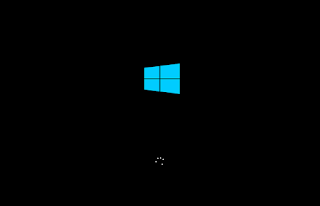
Setelah Anda menekan tombol power pada laptop atau komputer Anda, maka selanjutnya adalah proses loading system Anda. Setiap komputer tentunya memiliki waktu loading yang berbeda-beda. Hal ini dipengaruhi oleh beberapa faktor misalnya jenis sytemnya, spesifikasi pada komputer atau laptop itu sendiri, dan tentunya juga masalah gangguan virus. Ada kalanya loading system Anda saat start up akan sangat lambat. Untuk itu Anda harus bersabar menunggunya sampai melewati proses loading dan masuk ke system Anda. Jagan sampai lantaran tidak sabar, Anda menekan tombol restart atau tombol power untuk mematikan dan menghidupkannya kembali. Sebab ini hanya akan memperburuk system Anda menjadi lebih lambat lagi. Kenapa bisa? Ya.. karena system Anda bisa menjadi rusak akibat hal itu.
4. Tunggu sampai benar-benar masuk system operasi sebelum menggunakan
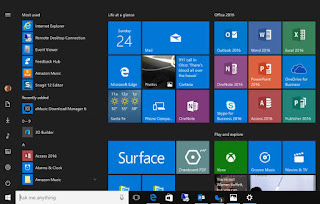
Selanjutnya sebelum menggunakan komputer, tunggulah system operasi Anda sampai benar-benar siap digunakan. Kapan system operasi siap digunakan? Perhatikanlah prosesnya, ketika semua short cut di desktop telah tampil semua dan icon-icon di taskbar kanan bawah telah muncul semua. itulah tanda bahwa komputer siap digunakan.
Komputer dan laptop yang lambat biasanya akan memunculkan shortcut secara satu-satu dan sedikit lama. Begitu pun kemunculan icon-icon di pojok kanan bawah task bar Anda, biasanya akan muncul satu-satu juga.
Jadi tunggulah sampai sahortcut di desktop dan icon-icon di pojok kanan bawah taskbar tersebut benar-benar muncul semuanya. Meskipun itu sedikit memakan waktu Anda, jangan sampai Anda main klik sana-sini dulu, atau klik kanan refresh pada komputer Anda. Sebab jika Anda memaksa menggunakannya dalam keadaan system belum terbuka sepenuhnya, maka itu hanya akan memperlambat proses dan membuat windows semakin tersendat-sendat.







0 comments:
Post a Comment